ถ้าเราใช้ zoom เพียงเพื่อเข้าร่วมประชุมอย่างเดียว ไม่ได้คิดจะสร้างห้องประชุมด้วยตัวเอง เราก็ไม่จำเป็นต้องมีบัญชีผู้ใช้ของ zoom ก็สามารถใช้ zoom ได้
แต่ถ้าเราต้องการสร้างห้องประชุมเองและเชิญผู้อื่นเข้าร่วมประชุม เราจำเป็นจะต้องมีบัญชีผู้ใช้ของ zoom เสียก่อนจึงจะสามารถทำเช่นนั้นได้ และแน่นอนว่าการที่จะมีบัญชีผู้ใช้ได้นั้น ก็จำเป็นต้องสมัครสมาชิก และเราสามารถสมัครสมาชิก zoom ได้โดยไม่เสียค่าใช้จ่ายใด ๆ โดยมีขั้นตอนดังนี้
ให้เปิดเว็บเบราเซอร์ขึ้นมาแล้วไปที่ลิงก์ https://zoom.us/ ซึ่งเป็นเว็บไซต์ของ zoom
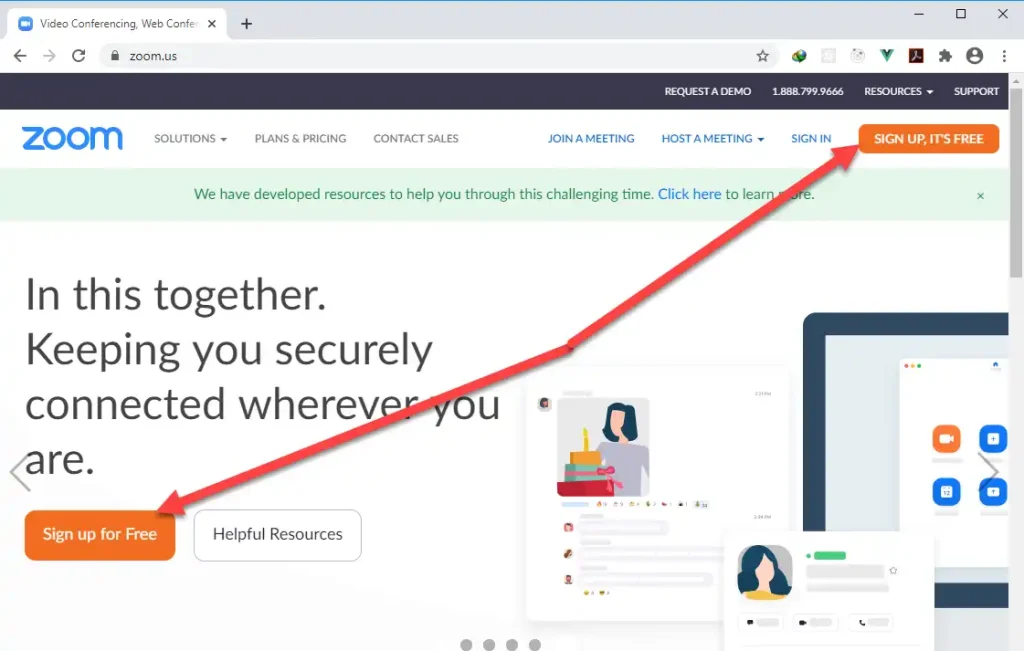
ในที่นี้เราจะสมัครใช้งาน zoom ดังนั้นให้คลิกที่ SIGN UP, IT’S FREE ที่มุมขวาด้านบนของหน้าเว็บไซต์ หรือจะคลิกที่ปุ่ม Sign up for Free ก็ได้เช่นกันครับ
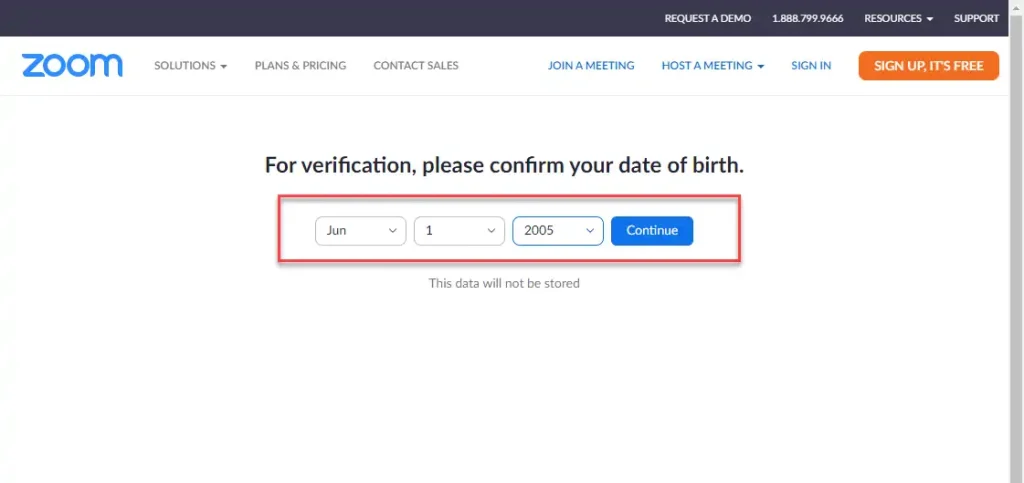
เลือก เดือนเกิด วันเกิด และปีเกิด จากนั้นคลิกปุ่ม Continue
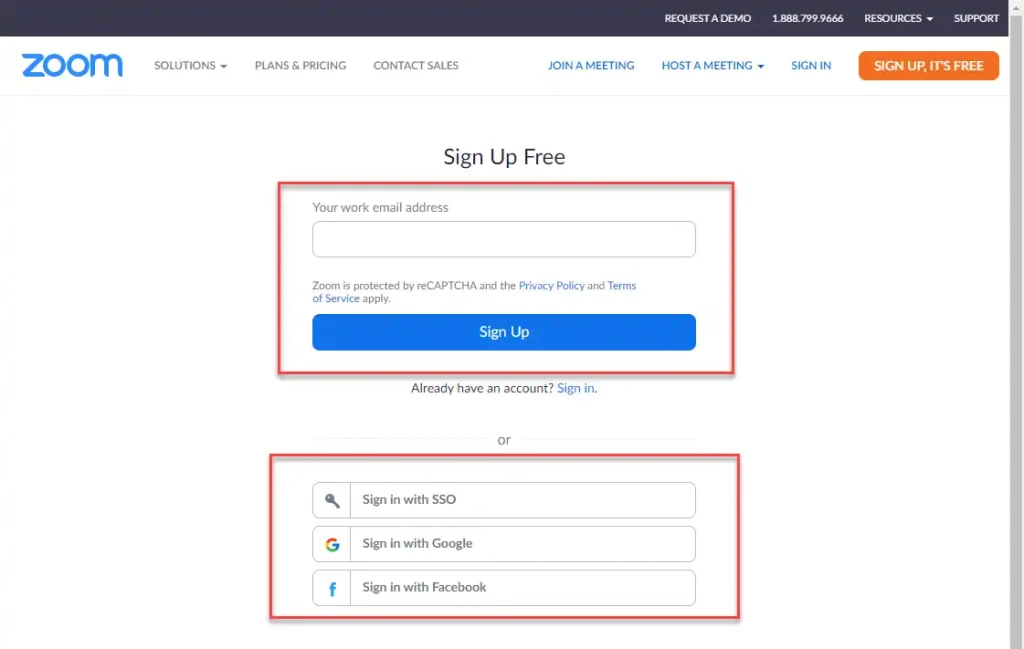
กรอกอีเมลที่ต้องการใช้สมัคร แล้วคลิกปุ่ม Sign Up หรือจะสมัครโดยการใช้บัญชีของ Google หรือ Facebook ก็ได้เช่นกัน (ในตัวอย่างสมัครด้วยอีเมล)
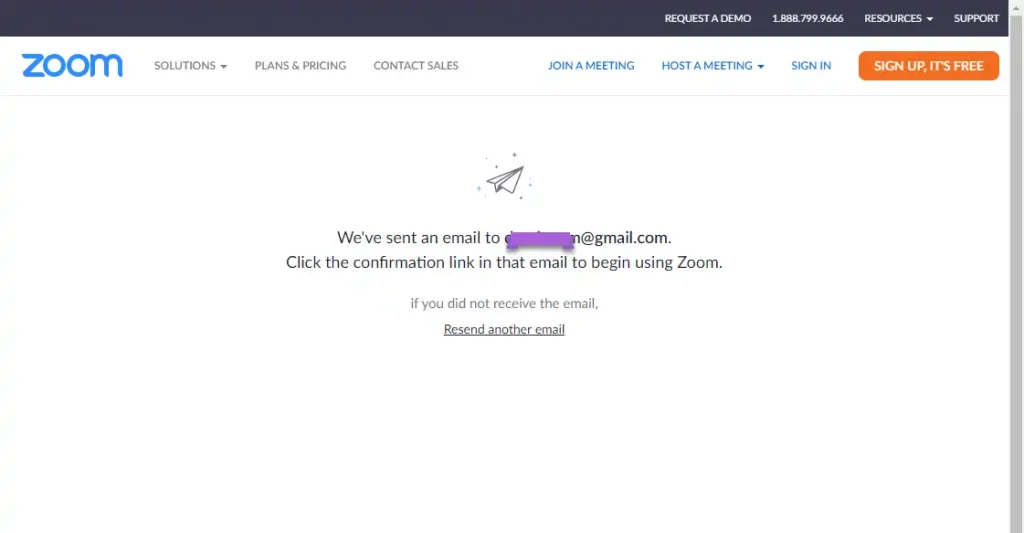
ระบบแจ้งว่าได้ส่งอีเมลไปยังอีเมลที่เราได้ใช้สมัคร ให้เข้าไปเช็คอีเมลดูแล้วคลิกลิงก์ยืนยัน (confirmation link) ในอีเมลดังกล่าว
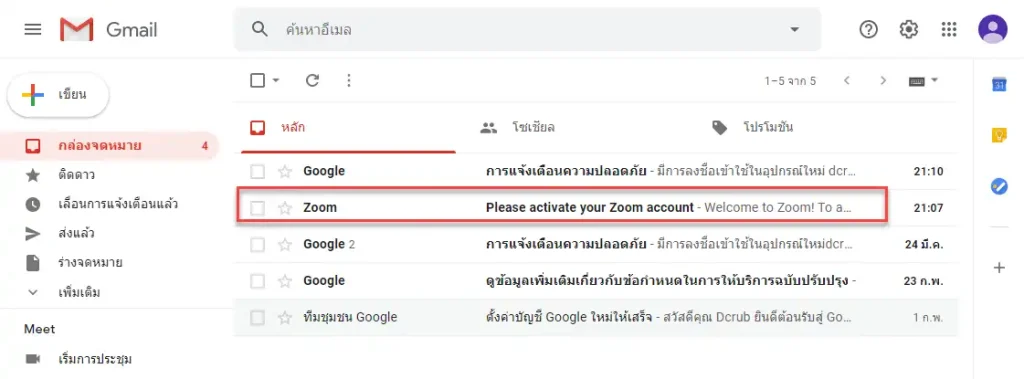
เมื่อเข้าไปดูในกล่องข้อความอีเมลจะเห็นว่ามีอีเมลที่ส่งมาจาก zoom ให้คลิกเข้าไปดูข้อความข้างใน
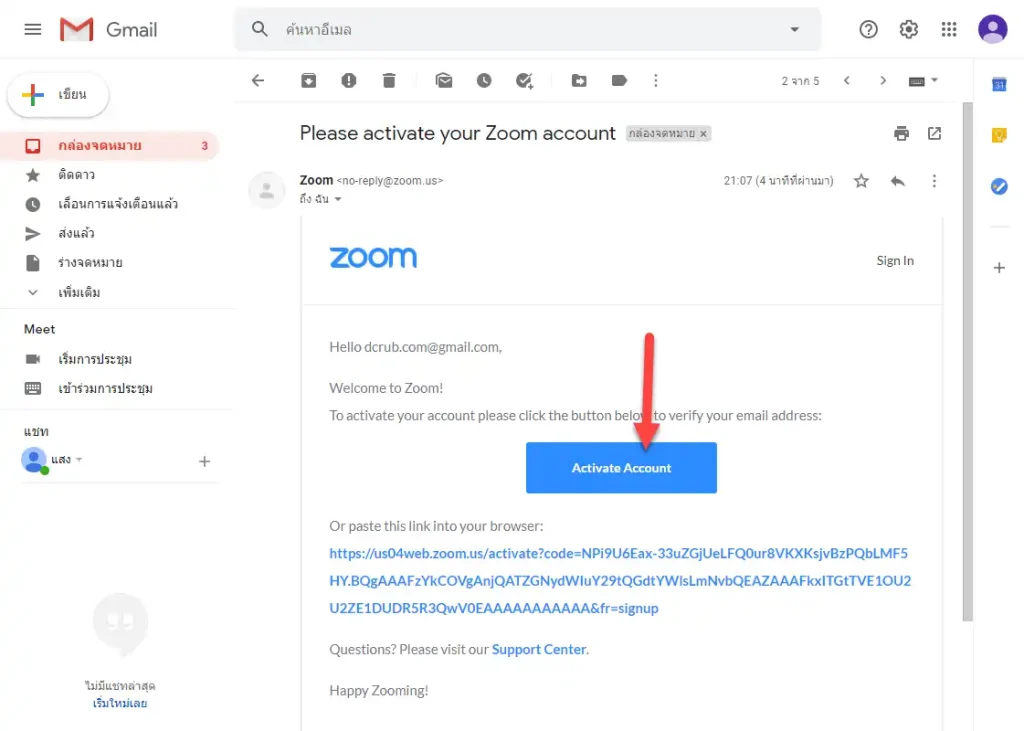
ให้คลิกที่ปุ่ม Activate Account หรือคัดลอกลิงก์ด้านล่างปุ่มไปเปิดในเบราเซอร์ก็ได้ แต่คลิกปุ่มนั่นแหละสะดวกที่สุดแล้ว
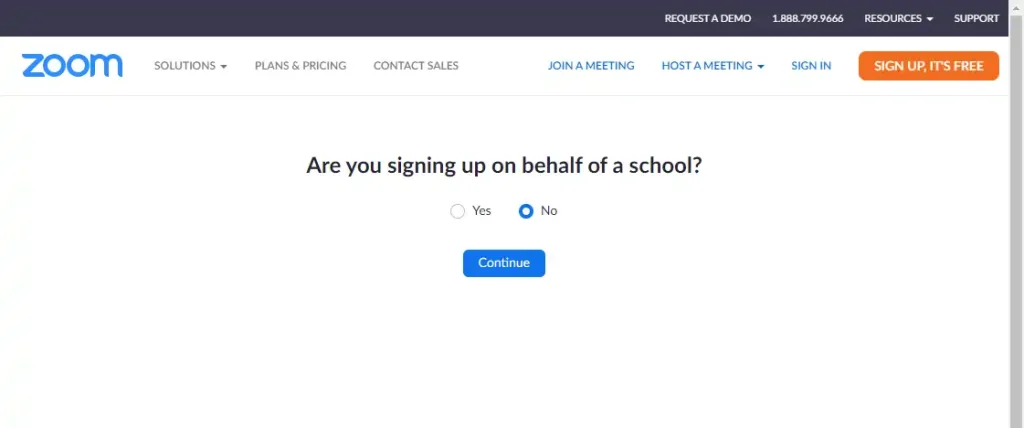
zoom จะถามว่า เราสมัครใช้งานในฐานะโรงเรียนหรือสถานศึกษาหรือเปล่า เราไม่ได้ใช้ในนามโรงเีรยนก็ให้ตอบ No แล้วคลิก Continue
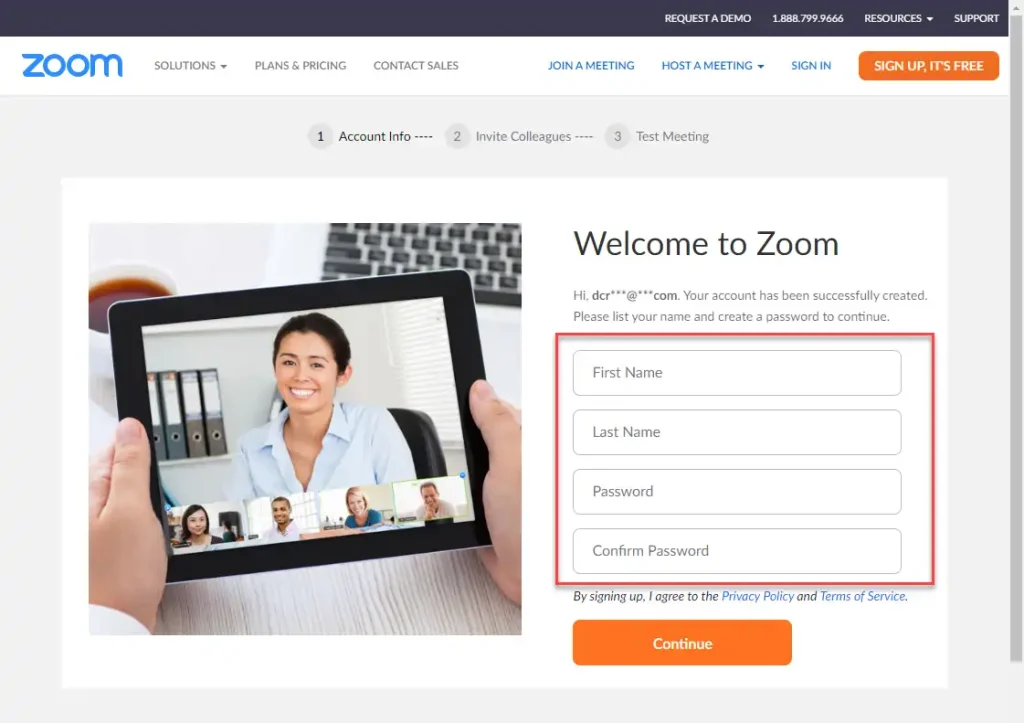
กรอกชื่อ นามสกุล และกำหนดรหัสผ่านให้เรียบร้อยแล้วคลิกปุ่ม Continue (รหัสผ่านต้องมีความยาวอย่างน้อย 8 ตัวอักษร และต้องมีตัวเลขอารบิกด้วยอย่างน้อย 1 ตัว แล้วก็ต้องประกอบด้วยตัวอักษรภาษาอังกฤษที่มีทั้งตัวพิมพ์เล็กและตัวพิมพ์ใหญ่)
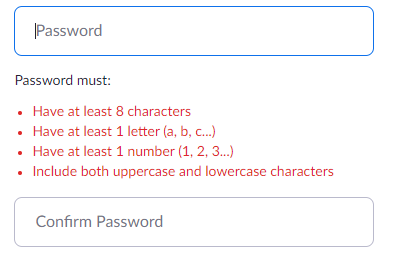
ตั้งรหัสผ่านให้ตรงตามเงื่อนไขด้วยนะครับ
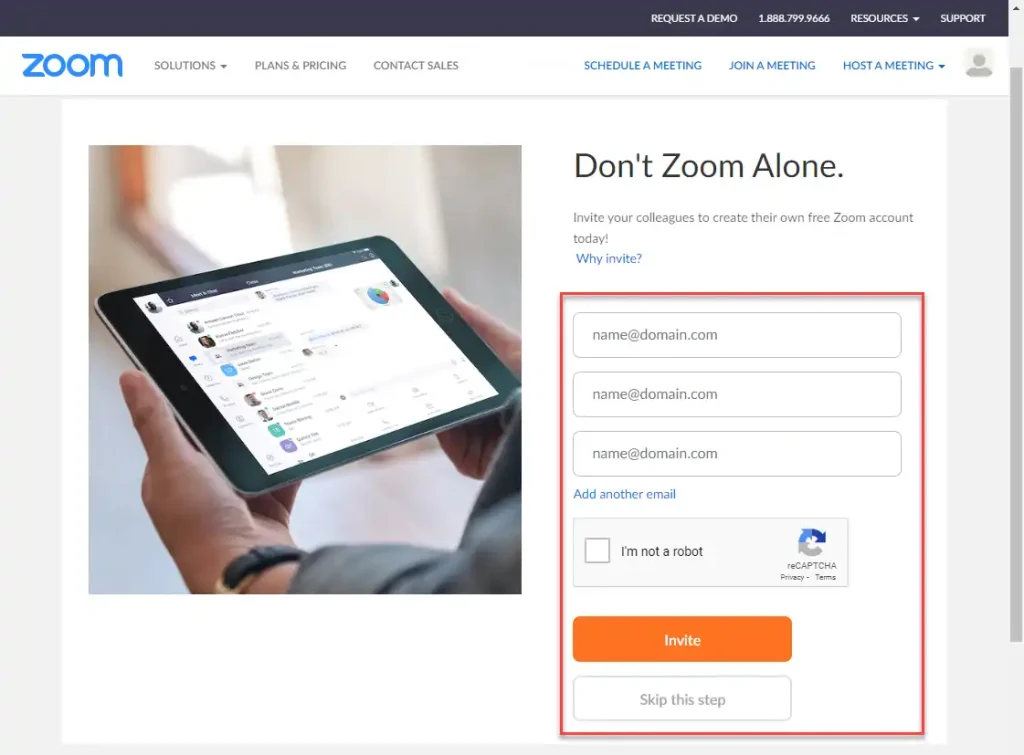
ถ้าต้องการเชิญคนอื่นเข้าร่วมประชุมทันทีก็สามารถกรอกอีเมลของผู้ที่ต้องการเชิญได้เลย โดยจะมีช่องให้กรอก 3 ช่องคือ 3 คนนั่นเอง แต่ถ้าต้องการเชิญเพิ่มเติมก็คลิกปุ่ม Add another email ได้เลย
เมื่อกรอกอีเมลของคนที่ต้องการเชิญครบแล้วให้ติ๊กเครื่องหมาย ☑ ที่หน้า I’m not a robot แล้วคลิกปุ่ม Invite เพื่อส่งอีเมลเชิญคนอื่นเข้าร่วมประชุมได้ทันที
แต่ถ้ายังไม่ต้องการเชิญใครก็คลิกปุ่ม Skip this step เพื่อข้ามขั้นตอนนี้ไปก่อนก็ได้ (ในตัวอย่างจะข้ามไปก่อน)
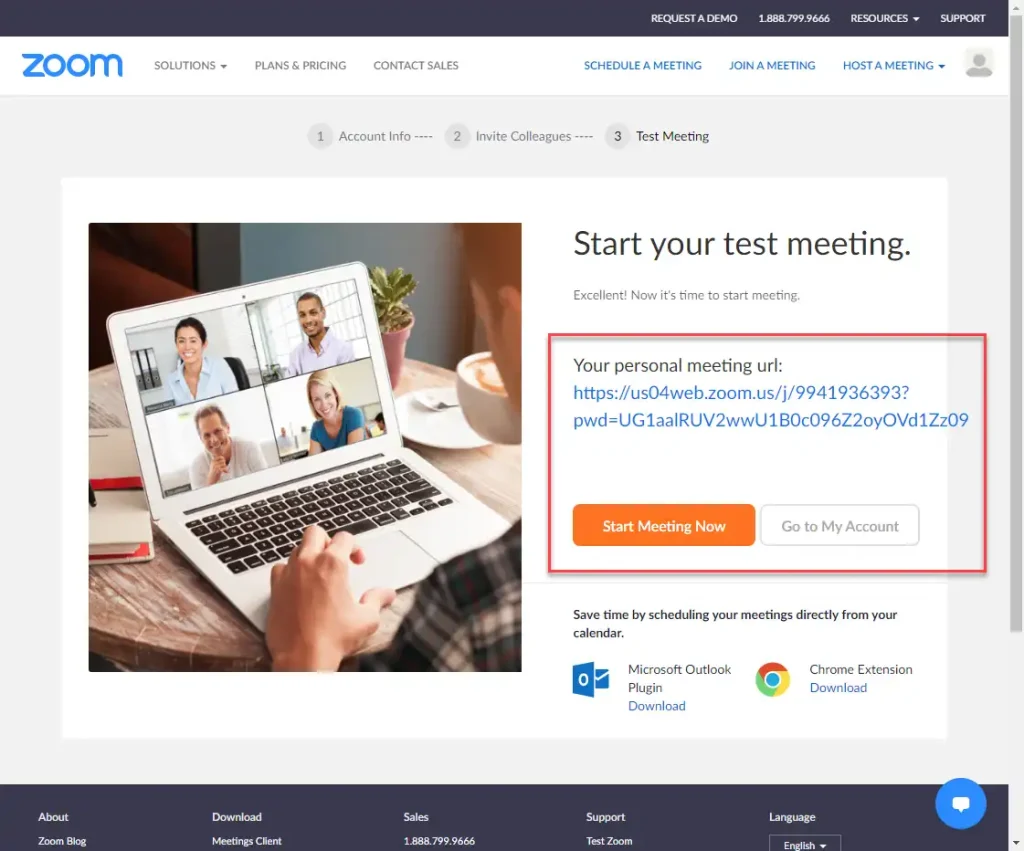
เราจะได้ URL ที่เป็นเสมือนห้องประชุมของเรา เอาไว้เชิญคนอื่นเข้าร่วมประชุม ถ้าต้องการไปแก้ไขการตั้งค่าโปรไฟล์ให้คลิกปุ่ม Go to My Account แต่ถ้าต้องการเปิดห้องประชุมทันทีก็คลิกปุ่ม Start Meeting Now ได้เลย
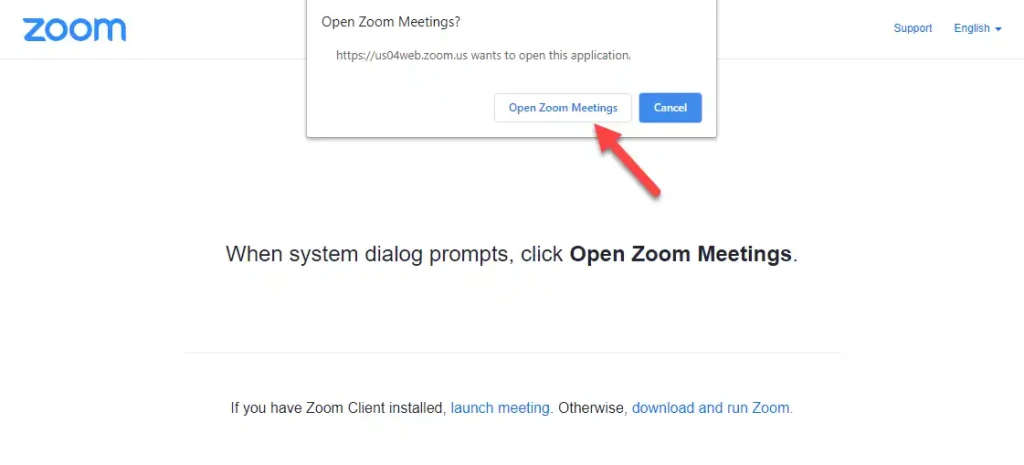
คลิก Open Zoom Meeting เพื่อเปิดประชุมทันที ถ้ามีโปรแกรม zoom ติดตั้งอยู่ในเครื่องของเรา โปรแกรมจะถูกเปิดขึ้นมา

มาถึงตรงนี้เราก็มีบัญชีของ zoom ไว้ใช้งานแล้วครับ
แต่ถ้ายังไม่ได้ติดตั้งโปรแกรม ให้คลิกที่ลิงก์ download and run Zoom เพื่อดาวน์โหลดและติดตั้งโปรแกรม
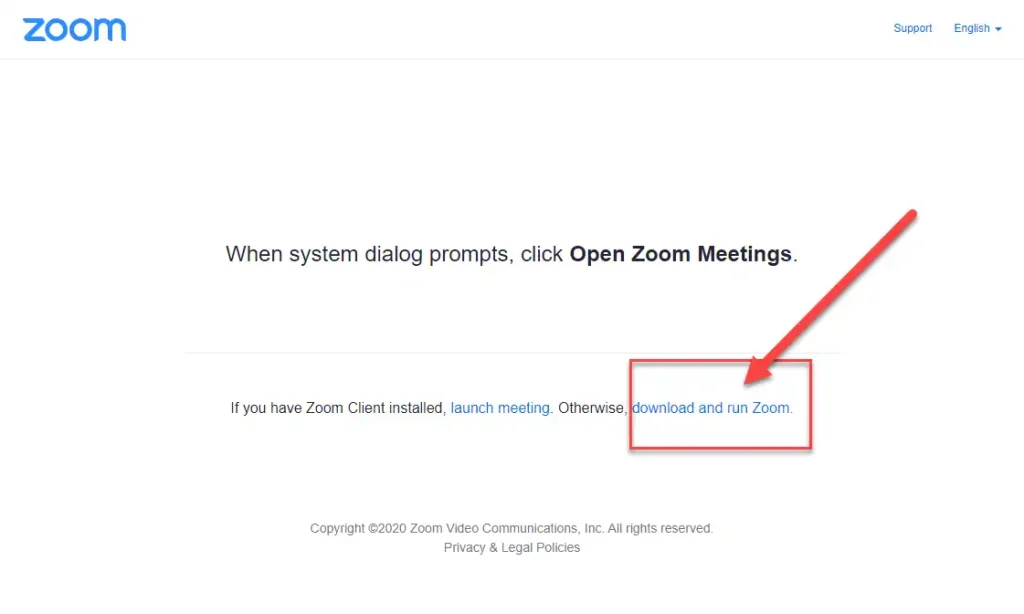
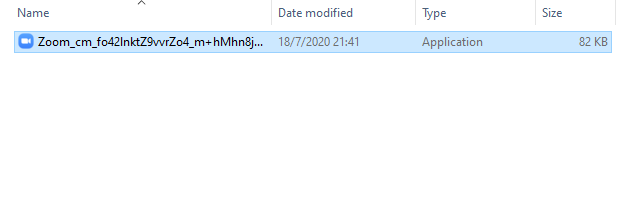
เมื่อดาวน์โหลดมาแล้วให้ดับเบิ้ลคลิกเพื่อทำการติดตั้ง
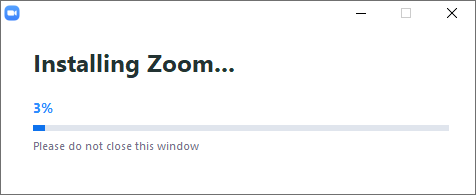
เมื่อการติดตั้งเสร็จเรียบร้อยแล้วโปรแกรมจะถูกเปิดขึ้นมา
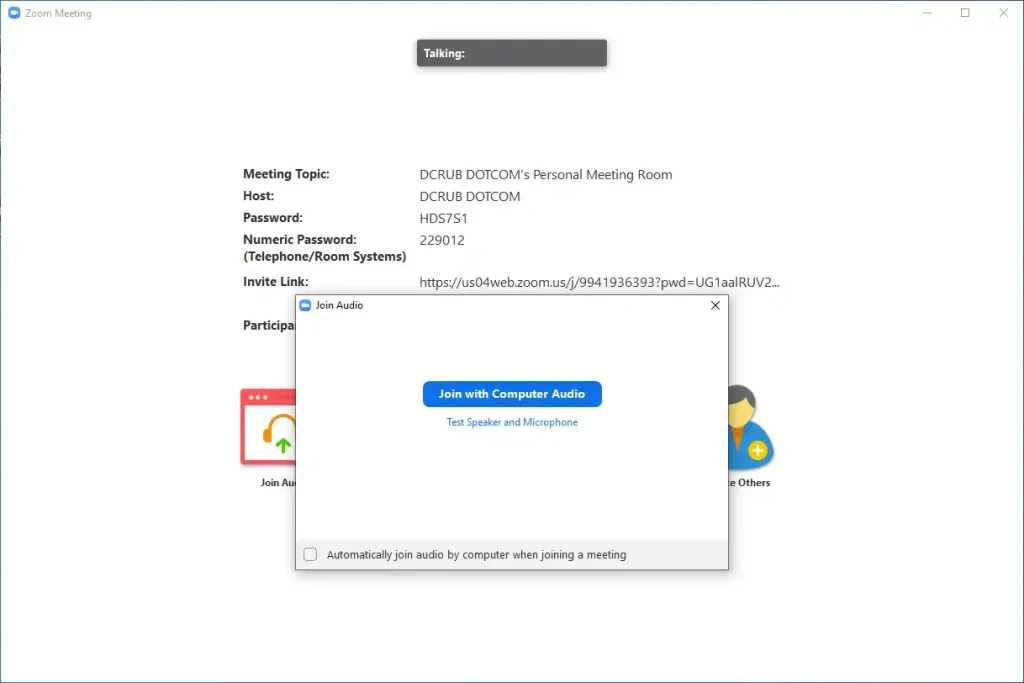
คลิกปุ่ม Join with Computer Audio เพื่อเชื่อมต่อไมโครโฟนและลำโพงจากคอมพิวเตอร์ของเราก็
ตอนนี้เราก็พร้อมที่จะทำการประชุมผ่าน zoom แล้วครับ










